オンライン授業におすすめ!初めての方でも簡単に設定できるeラーニングシステム
こんにちは、品質管理部の黒田です。皆様は弊社のeラーニングシステムで作成できるコンテンツの種類を全てご存知でしょうか??learningBOXは初心者の方でも簡単にオンライン授業をスタートできるコンテンツや機能、学習環境が整っております。
今回の記事では、最近お問合せの多い「learningBOXのコンテンツの選び方」についてお伝えしたいと思います。文章を書くのがなかなか慣れないですが、精いっぱい書きますので、本稿もどうぞよろしくお願いいたします。
目次はこちら
- 1. learningBOXの教材の種類について
- 2. 学習教材の選び方
- 3. 活用例をご紹介します
- 4. まとめ
learningBOXの教材の種類について
弊社のeラーニングシステムで現在ご利用できる機能は全部でなんと15種類もあります!learningBOXで扱える機能や種類の数をみて多いと思われた方もいらっしゃるかと思います。しかし、この教材数の豊富さこそlearningBOXの強みで人気の秘訣です!この15種類を活用すれば、『 オンライン学習、新人・社内研修、リモート研修 』など、あらゆる企業様や学校・塾での利用を全力でサポートすることができます!
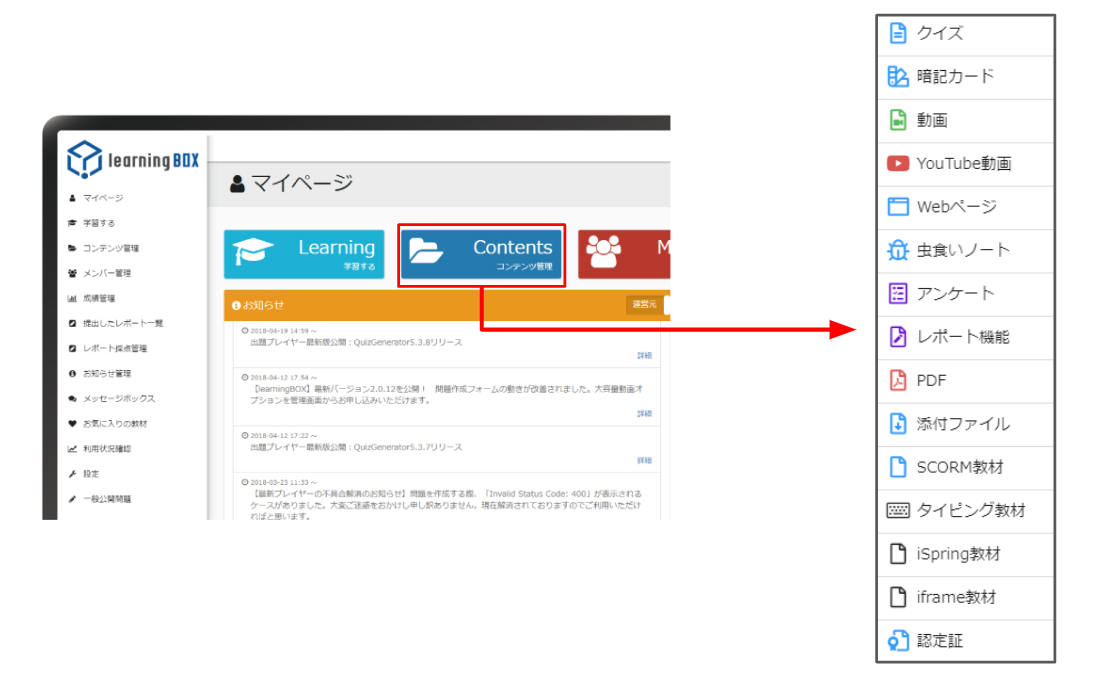
学習教材の選び方
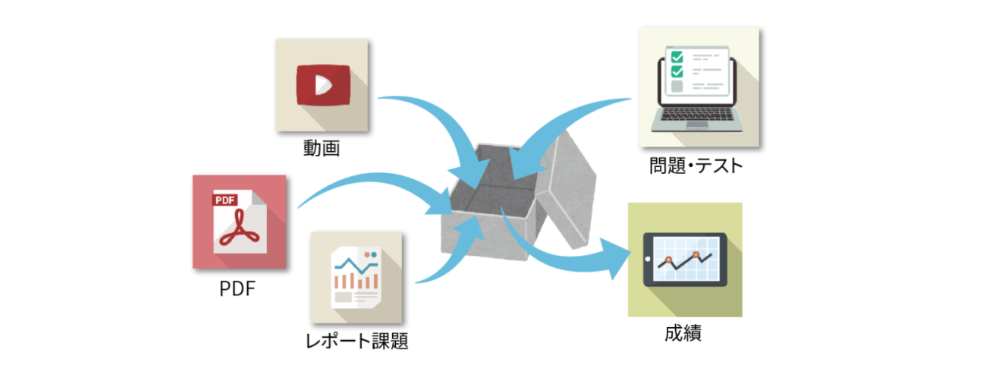
こんなに教材数が多いと、一から教材を考えるのも大変ですよね。イメージした教材は作れるのか?作ったコンテンツは、どのように組み合わせたらいいのかと迷われる方も多いと思います。
そんなお客様のために、簡単ではございますがlearningBOXのコンテンツ機能をご紹介したいと思います。教材作成に迷ったときは、こちらの内容を是非参考にしてみてください。
クイズ・テスト
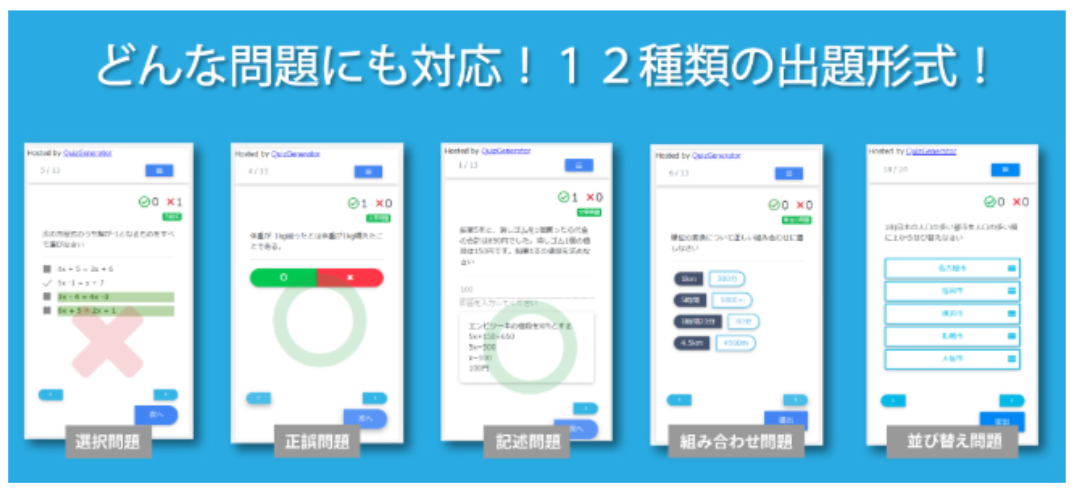
クイズ機能を使うと、学校でのテスト・模擬試験・小テストなど、紙ベースで実施していた試験問題をweb上で作成・採点することができます。
問題の形式も豊富で『 択一、複数選択、記述、穴埋め 』など、12種類以上の形式からお好きな、問題を作成することができます。クイズ機能には予習や復習に適したmasterモードと試験問題に適したnormalモードの2種類から問題を作ることができます。
学習者の理解度や記憶力の定着を促したい場合はこちらのクイズ機能が大変オススメです。成績を学習者には教えない(非表示にする)設定もございます。
➡テストモード設定機能の使い方はこちら
暗記カード
お客様の中で今まで、一度は目にしたり、暗記ものを覚える際に活用した方も多いと思います。私も高校時代~社会人まで、試験対策でよくお世話になりました。
こちらの暗記カードは、実際の単語カードと同じで、ランダムに見返すことは出来ません。しかし、そのかわりに「 ☑覚えた 」にチェックを入れれば、何%覚えたかを可視化することが可能です。
学習者に確実に覚えてもらいたい内容やテスト勉強の補助として使ってみてはいかがでしょうか。従来の暗記カードとは違い、こちらの暗記カードはスマホ1つで何回でも予習・復習が行えます。
動画・YouTube動画
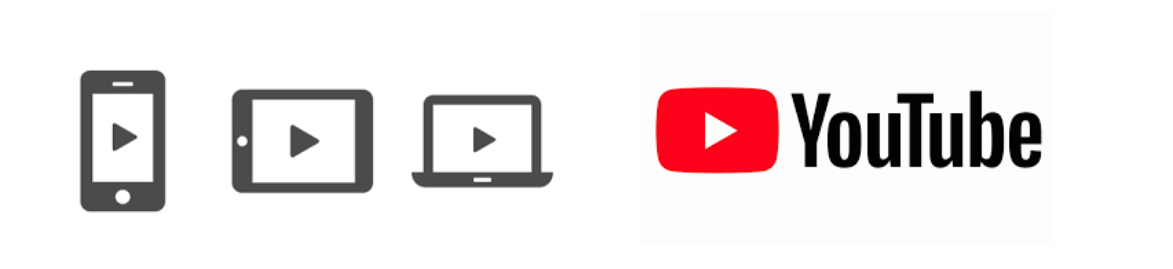
learningBOXでは、お客様が作成した動画をアップロードする以外にもYouTube動画も簡単に設定することが可能です。埋め込みコードをコピーして所定の場所に貼り付けるだけです。
動画やYouTube動画を教材として利用することで、「誰が、いつ、どのくらい視聴したかを成績画面で把握することができます。」動画の利点は何回でも繰り返し見ることが出来るので、大学での講義や実験など、一回で覚えきれない内容には大変便利な使い方です。※動画の著作権には注意してお使いください。
WEBページ
こちらの機能を使うと、手軽に説明ページを作ることができます。ページを追加することも可能なので、教科書のようにお使い頂けます。メモ帳のような単純な文章だけでなく、フォントの大きさや文字の色なども変更することができます。
虫食いノート
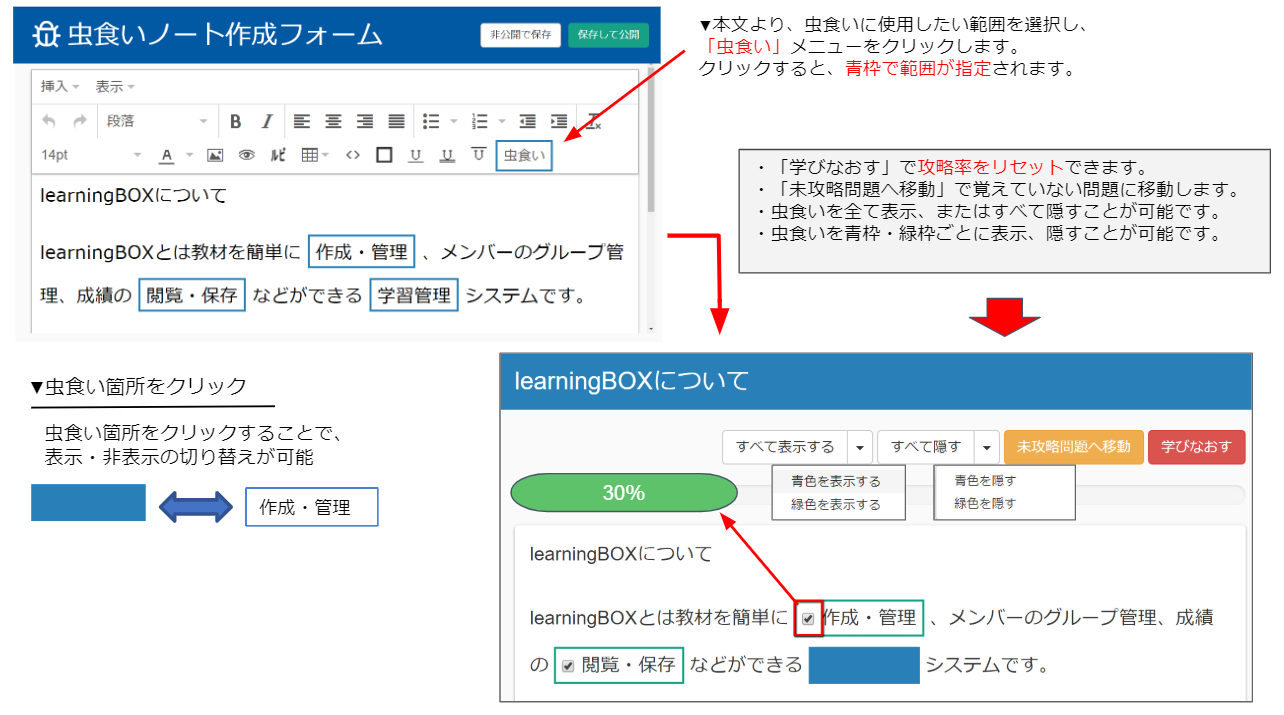
虫食いノートは文章形式での暗記問題を簡単に作成することができます。覚えたい単語をマーカーで隠し、試験によく出る言葉などを暗記するときに使います。
私も高校時代の世界史の教科書は緑のマーカーを引き、赤いシートで覆って暗記したのが懐かしいです。こちらも、暗記カードと同じで、隠した箇所が増えていくにつれ、何%覚えたかを可視化できるところがポイントです。試験前の暗記教材等にご利用ください。
アンケート
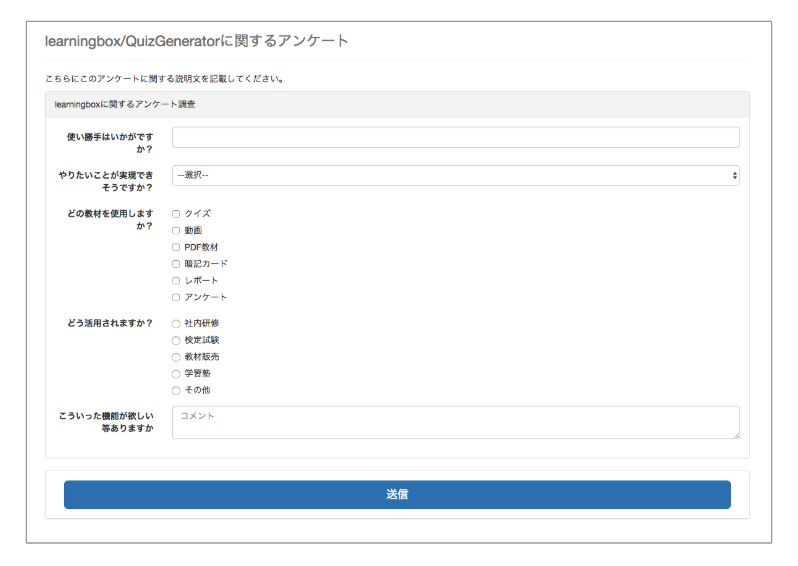
ある質問に対して複数人の回答を収集します。管理者は成績管理画面の問題別タブから、回答の集計をCSVでダウンロードできます。
レポート
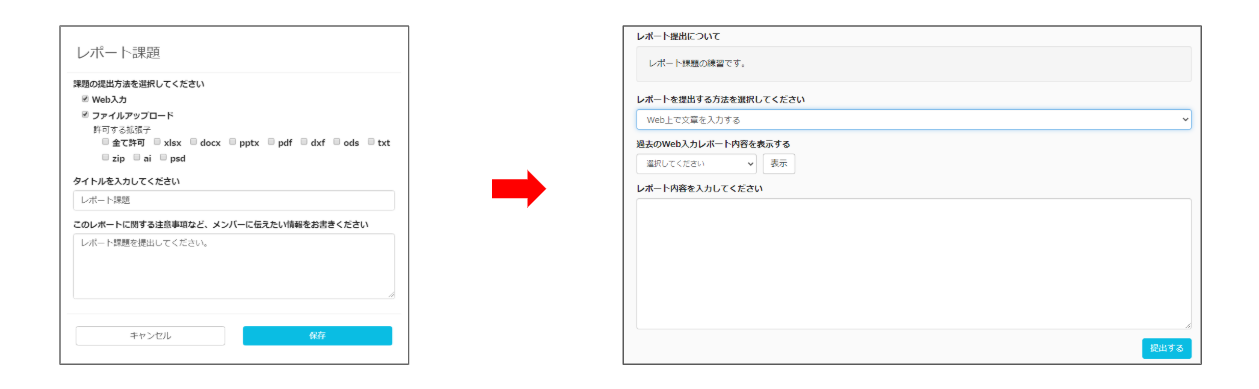
文字入力とファイルでの提出に対応しており、管理者はコメントをつけて採点を行えます。学習者は、採点内容を成績詳細画面またはサイドメニューの「提出したレポート一覧」から簡単に確認できます。
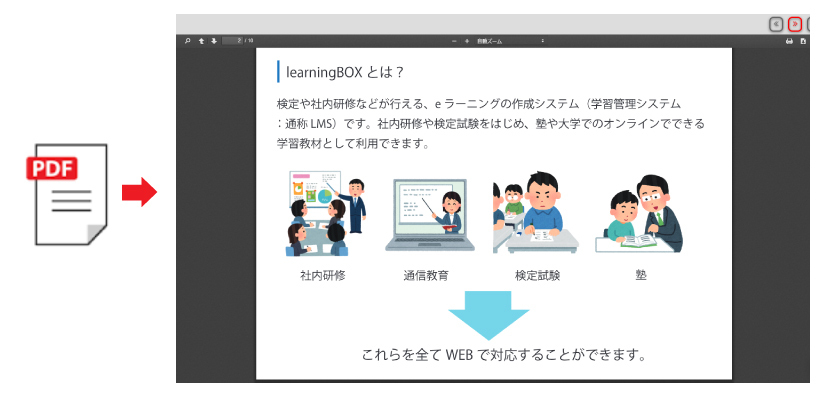
学習者にPDFを閲覧・配布することができます。印刷禁止・ダウンロード禁止の設定が可能です。
添付ファイル
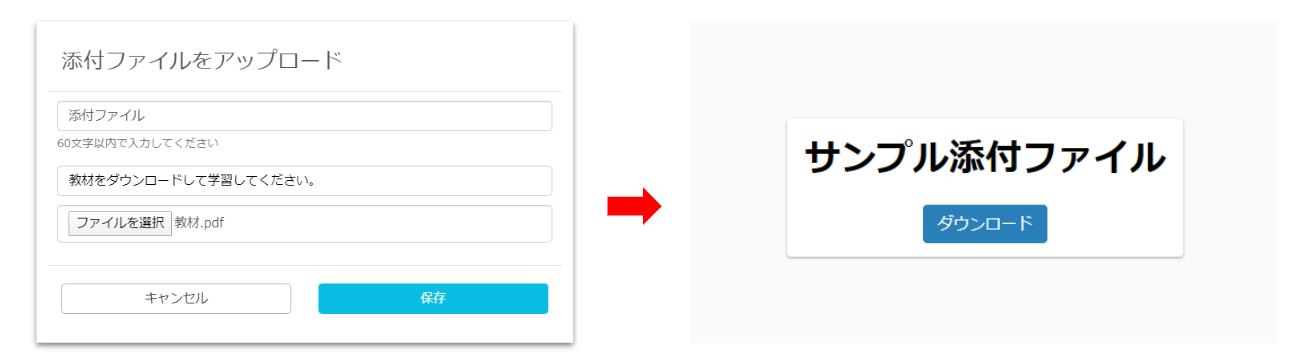
データやファイルを利用者に渡したいときに使います。データ単体でも、複数データをzipファイルに圧縮して添付ファイル教材にできます。こちらの機能を使うと、教材として様々なファイルを学習者にダウンロードさせることが可能です。
SCORM教材
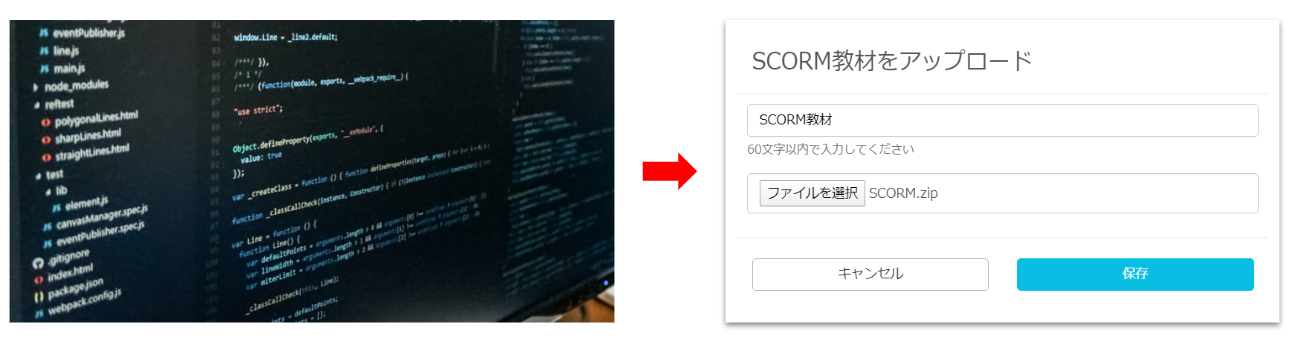
他社LMSでご利用になられていた教材や、自作のコンテンツをアップロードできます。弊社では2名のエンジニアが過去にSCORM教材を作り、ご紹介しております。
▼SCORM教材の記事はこちら
・TensorFlow.jsを使ってSCORM教材を作成・追加する方法
・自作のプログラムをSCORM教材に書き換えてlearningBOXで利用しよう
タイピング教材

タイピング練習のための教材です。文字の大きさ、制限時間、合格点、出題順、採点のレベルを設定でき、成績詳細画面では、間違った文字は赤太文字で表示されます。
iSpring教材
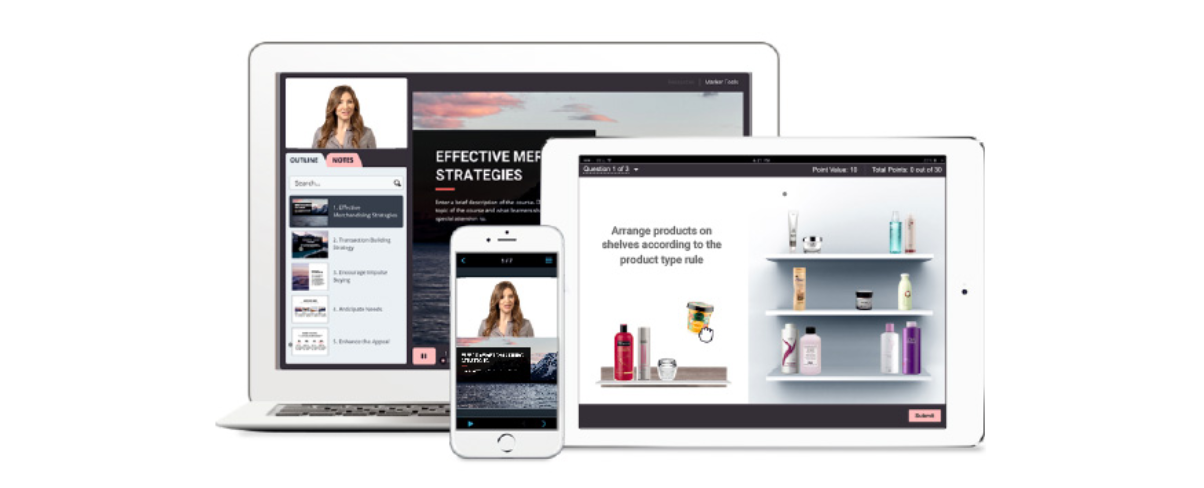
iSpringは、パワーポイントのアドオン機能としてご利用いただけます。iSpringを活用することで、既に手元にある教材用のパワーポイント資料をもとに、講義動画の撮影を行うことができます。
動画でのプレゼンテーションを社内で内製化して行うことをお考えの方におすすめのオーサリングツールです。
iframe教材
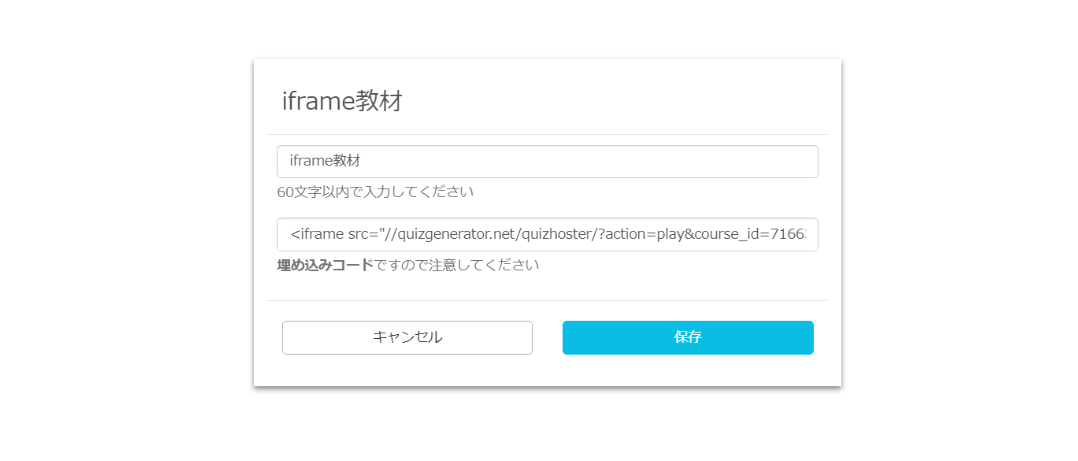
HTMLの記法で利用する「埋め込みタグ」を指定すると、教材として登録できます。埋め込む内容が弊社QuizGeneratorのクイズであった場合、得点は保存されませんが、教材を開いた履歴は成績管理画面で確認が可能です。弊社クイズのほかにも、単語カードやGoogleMapを埋め込むことができます。
認定証

おしゃれなデザインから、可愛いデザインまで、学習者に特別感を与えられる認定証を作成することができます。発行日や有効期限を設定でき、印刷・PDF保存・画像保存ができます。認定証一覧画面で、簡単に取得済みの認定証を確認できます。
活用例をご紹介します
今回、私が考えた教材は、暗記カードを使った、県庁所在地を覚える単語帳です!字は中央配置で大きめに、ルビ設定も追加しています。大人でも十分学習ができます。
暗記カードを自己学習の補助ツールとして使う
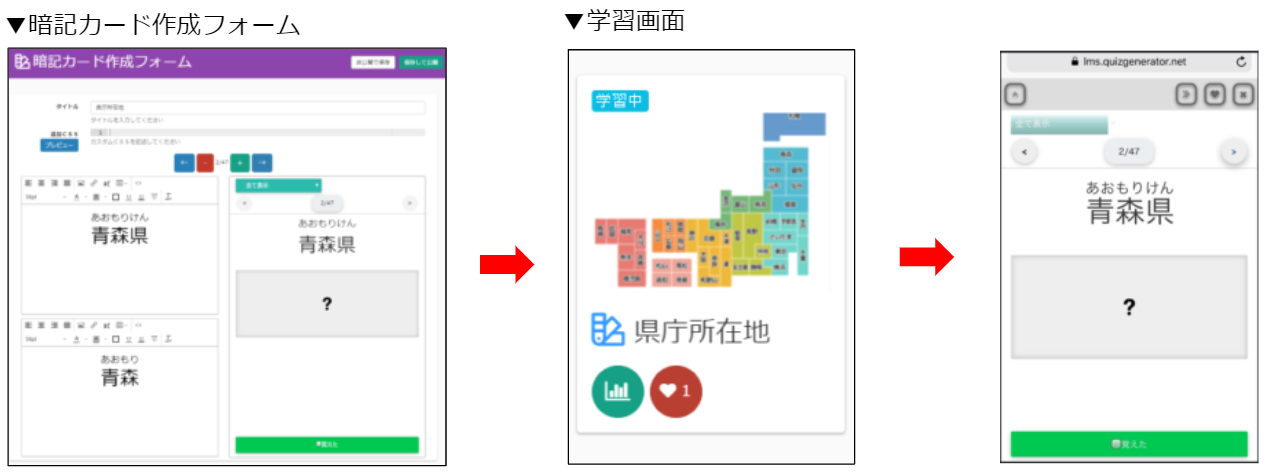
コンテンツを組み合わせてコース学習として使う
暗記カードで学習した内容をクイズ機能を使ってテストして、合格点をクリアしたら認定書を配布するようにします。!一連の流れを動画で見てみましょう。
▼動画が見えにくい方はフルスクリーンにしてご覧ください。
まとめ
今回の記事では、最近お問合せの多い「learningBOXのコンテンツの選び方」についてご紹介いたしました。教材を適切に選択することでより効果的な学習を行うことができます。
learningBOXの詳しい使い方についてはlearningBOXのコンテンツ管理にさらに詳しい内容が記載されてます。
また良いアイディアが浮かべば、もしくはお客様の活用事例等ございましたら随時お伝えしようと思っていますので、これからもどうぞよろしくお願いします!
コメント ( 0 )
トラックバックは閉鎖されています。


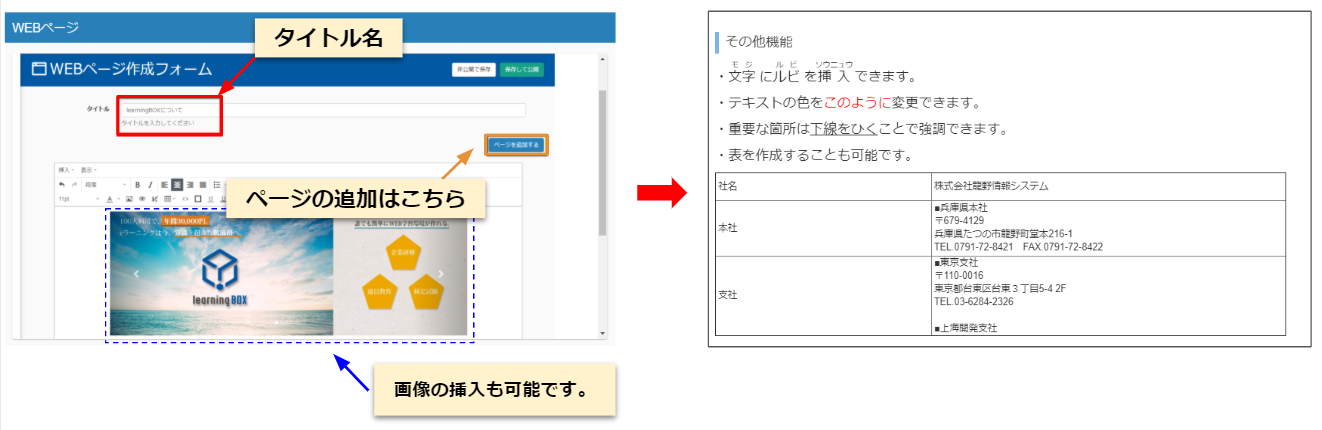


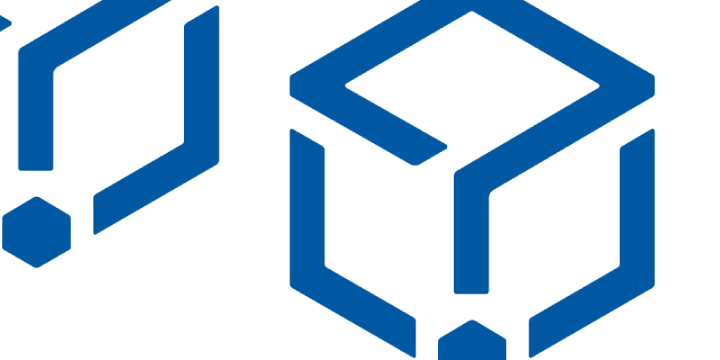
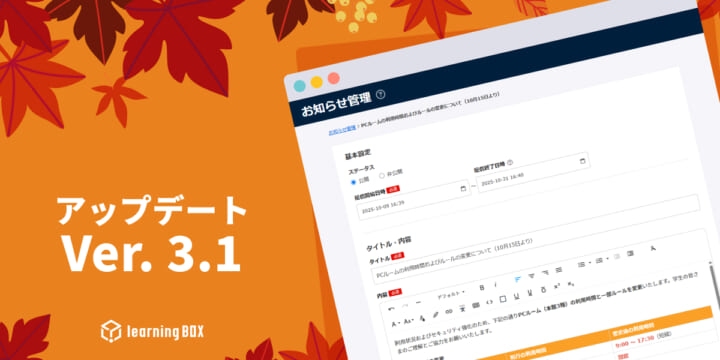

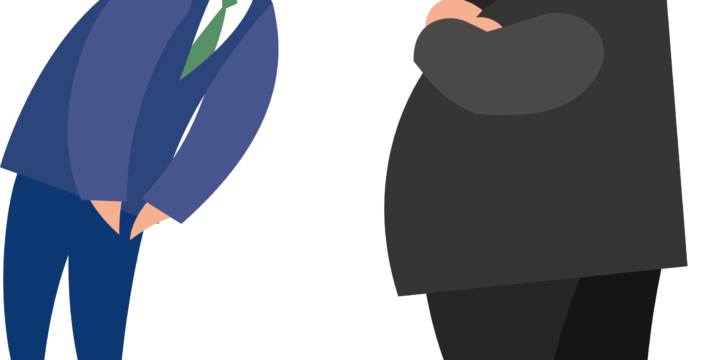
まだコメントはありません。